Sleep jij al in Outlook?

Werk jij met contactpersonen in Outlook? Ik kom veel secretaresses tegen die dat (nog) niet doen. Het hebben van een goed contactpersonenbestand is voor mij onmisbaar. Niet alleen om naam, e-mail- en postadres toe te voegen, maar je kunt ook noteren op welke dagen iemand werkt, wie de secretaresse is of andere bijzonderheden. Een gedoe om ze toe te voegen? Niet als je de sleeptruc kent!
Natuurlijk kun je in Outlook een nieuwe contactpersoon aanmaken door naar ‘contactpersonen’ te gaan te kiezen voor ‘Nieuwe contactpersoon’ of de sneltoets CTRL+N (Nieuw). Vervolgens vul je alle gegevens in, je kiest voor ‘Opslaan en sluiten’ en je contactpersoon is aangemaakt. Maar dit kan sneller!
Slepen is handig!
Wist je dat je een e-mailbericht ook naar ‘Contactpersonen’ kunt slepen? Superhandig!
Hoe doe je dat?
Stel, je ontvangt een mail van een collega-secretaresse van een ander bedrijf en je wilt haar toevoegen aan je lijst met contactpersonen. Ga dan op die e-mail staan in je postvak in en sleep het e-mailbericht met je linker muistoets naar het woord ‘contactpersonen’ onderin je scherm. Zodra je het woord ‘contactpersonen’ raakt, laat je je muis los. Je ziet dat de gegevens uit je e-mail (naam en e-mailadres) nu in de juiste velden terechtkomen.
Het notitievak
De tekst uit je e-mail komt in het grote notitievak terecht. Wat ik zelf handig vind, is om vanuit de handtekening alle gegevens naar de juiste plek te slepen. Bedrijfsnaam, adres, telefoonnummer, website. Met CTRL + A (alles selecteren) en delete, verwijder je vervolgens alle gegevens. Als er overigens staat ‘werkt van maandag t/m donderdag’ of iets dergelijks, dan laat ik dat staan, altijd handig om te bewaren.
“Cappuccino weer voor u?”
Nog één truc uit mijn trukendoos: ik vul bij frequente bezoekers graag in hoe ze hun koffie drinken. Het ‘cappuccino weer voor u?’ heeft al regelmatig voor verbaasde én lachende gezichten gezorgd. In het notitieveld kun je natuurlijk allerlei gegevens kwijt, die handig zijn om te bewaren.
Slepen naar de contactpersonen van je manager
Nu wil je vast weten of je een e-mail uit jouw inbox kunt slepen naar de contactpersonenlijst van je manager. Een snelle manier om van een e-mailbericht een contactpersoon te maken in de lijst van je manager, is door de e-mail te slepen naar contactpersonen, zoals hierboven beschreven. Vervolgens kies je voor ‘Opslaan en sluiten’ en sleep je de contactpersoon van jouw contactpersonen naar die van je manager.
Slim en snel!
Is het gelukt een e-mail naar contactpersonen te slepen? Probeer dan ook eens een e-mail te slepen naar Agenda of Taken. Ik zal hier een volgende keer op terugkomen. Vragen? Ik lees ze graag hieronder!
Met dank aan: Wilma Nedermeijer
Wilma Nedermeijer is gecertificeerd Microsoft Office Specialist én heeft 27 jaar ervaring als secretaresse/PA. Ze geeft praktische, direct toepasbare trainingen in slimmer werken met de Office-programma’s.



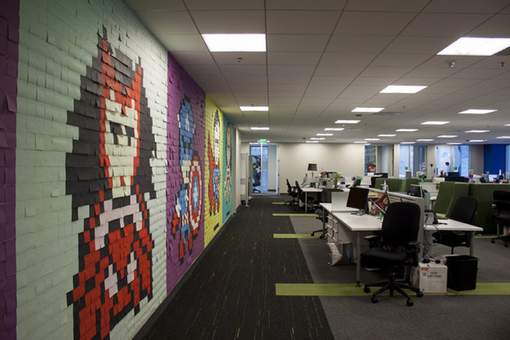





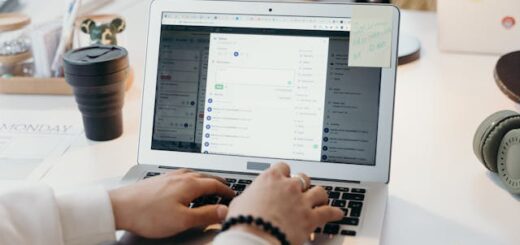









Ik werk hier inderdaad al veel mee, scheelt veel tijd. Nog een tip, als het een contactpersoon betreft alleen voor mijn manager, dan gebruik ik vaak ctrl X en ctrl V om te knippen en plakken. Zo wordt mijn contactpersonenlijst niet vervuild door contactpersonen van mijn manager. (waar ik wel rechten heb om ze te wijzigen of toe te voegen.
Dankjewel voor je tip, Beatrijs! CTRL X en CTRL V is een perfecte oplossing hiervoor. Ben je geen sneltoetsenliefhebber, dan kun je ook met je rechter muistoets slepen naar de lijst van je manager en kiezen voor ‘verplaatsen’.
Hallo Wilma,
Wat ben ik blij lid geworden te zijn van deze nieuwsbrief! Ik lees voor het eerst een tip van jou en kan hier meteen iets mee.
Wat ik als perfectionist nog kan meegeven is het bedrijfslogo van de contactpersoon bij de afbeelding uploaden. Ik google ze snel via afbeeldingen. Veel directeuren denken “in plaatjes” ???? dus gemakkelijker te herkennen.
Ik ga snel je stukje over Engelse bezoekers lezen want die mag ik morgen weer ontvangen!
Hartelijke groeten van Barbara
Beste Barbara,
Dankjewel voor je enthousiaste reactie! Ik ben echter niet de eigenaar van SecretaresseNet, die eer is voor Ingeborg Lentjes. Ik ben Microsoft Office Specialist en train secretaresses in het slimmer werken door óptimaal gebruik te maken van Outlook, OneNote, Word etc. En daarover blog ik op SecretaresseNet. Goed te lezen dat je er direct je voordeel mee doet! Er verschijnen regelmatig blogposts van mij, dus blijven lezen :-).
Hartelijke groet,
Wilma
Wat geweldig dat jullie zo blij zijn met de bijdragen op SecretaresseNet! Echt heel gaaf om te lezen.
Groet, Ingeborg
Ja Ingeborg, ook ik lees regelmatig je blogs en heb al het een en ander kunnen toepassen.. Ik kan Wilma Nedermeijer overigens van harte aanbevelen, want ik heb met veel plezier 2 trainingen bij haar gevolgd over Outlook en OneNote en heb er veel van geleerd. Succes met jullie toko’s.
Jacky Gersie
Dankjewel voor je aanbeveling, Jacky!
Hallo Wilma, ik ben bekend met het slepen van mail naar taken, contactpersonen en agenda. Je kunt echter ook een mail inclusief bijlage naar je agenda slepen. Kun jij aangeven welke toets bij het slepen ingedrukt moet worden?
Linda Doeve
Hallo Linda,
Goede vraag! Probeer eens met je rechter muistoets te slepen en kijk welke keuzes je ziet. Laat je ons weten of het lukt?
Hartelijke groet,
Wilma
Hi Wilma,
Precies wat ik bedoel! Dankjewel! Het werkt sneller dan bij een afspraak een Outlook-item invoegen.
Hartelijke groet, Linda
Hi Wilma,
Het slepen van een mail met bijlage roept meteen een volgende vraag op. Hoe krijg ik de mail vanuit de mailbox van de manager, waartoe ik geautoriseerd ben, inclusief bijlage in haar agenda? Als ik sleep dan kan ik alleen naar mijn eigen agenda slepen. Hoor graag van je.
Hartelijke groet, Linda
Hallo Linda,
Werk je met twee schermen (wat mij betreft onmisbaar voor een secretaresse ;-)) dan kun je de agenda ‘in een nieuw venster openen’ en op het tweede scherm zetten. Vervolgens de stap herhalen die ik in het vorige bericht uitlegde; slepen met rechts en dan loslaten in de agenda van de manager. Werk je met één scherm, dan zet je twee vensters open op één scherm en zet je op venster 1 de inbox van je manager en op venster 2 de agenda van je manager en dan sleep je.
Lukt dat zo?
Hartelijke groet, Wilma
Hi Wilma,
Het werkt naar behoren! Dankjewel voor je reactie.
Hartelijke groet, Linda
Wat goed, Linda!